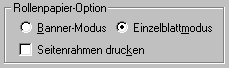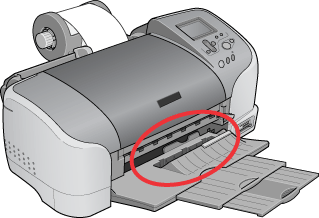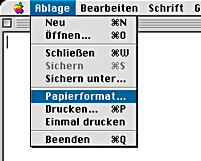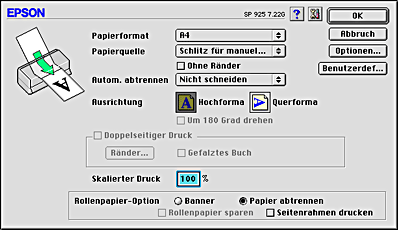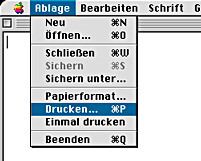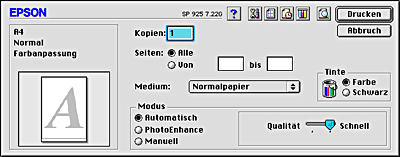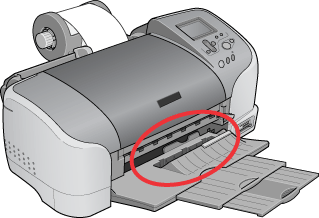Wie Sie / Rollenpapier verwenden
Auf Rollenpapier drucken
 Für Windows-Anwender:
Für Windows-Anwender:
 Für Macintosh-Anwender
Für Macintosh-Anwender
Nachdem Sie die Papierrolle vorbereitet und in den Drucker eingesetzt haben, müssen Sie Einstellungen in der Druckersoftware vornehmen, um drucken zu können.
 |
Hinweis:
|
 | -
Überprüfen Sie vor dem Drucken auf Rollenpapier immer die Tintenfüllstände, weil das Papier durch Auswechseln von Tintenpatronen bei eingesetzter Papierrolle verschmieren kann.
|
|
 | -
Wir empfehlen, eine neue Papierrolle einzusetzen, wenn nur noch 20 cm Rollenpapier vorhanden ist. Sonst kann die Druckqualität auf dem verbliebenen Rollenpapier beeinträchtigt sein.
|
|
Für Windows-Anwender:
 |
Hinweis:
|
 | -
Beim Drucken auf Rollenpapier sind die Funktionen Seitenfolge umkehren und Um 180° drehen° nicht verfügbar. Für Druckbarer Bereich können Sie nicht Maximal und Zentriert wählen und die Funktionen im Menü Layout stehen nicht zur Verfügung.
|
|
 | -
Wählen Sie in der Druckersoftware nicht die Option PhotoEnhance, weil es sonst vorkommen kann, dass im Ausdruck Lücken vorhanden sind.
|
|
Führen Sie die nachstehenden Schritte aus, nachdem Sie die Papierrolle in den Drucker eingesetzt haben, um die Druckersoftware für das Drucken zu konfigurieren.
 |
Öffnen Sie in der entsprechenden Anwendung die Datei, die Sie drucken möchten.
|
 |
Greifen Sie aus der Anwendung auf die Druckersoftware zu.
|
 |  |
Hinweis:
|
 |  | |
Einzelheiten zum Zugreifen auf die Software finden Sie im Benutzerhandbuch der Anwendung. In vielen Anwendungen können Sie direkt vom Menü Datei die Option Drucken wählen und dann durch Klicken auf die Schaltfläche Eigenschaften auf die Druckersoftware zugreifen.
|
|
 |
Klicken Sie auf die Registerkarte Papier, wählen Sie Rollenpapier für Papierzufuhr und wählen Sie dann die entsprechende Papiergröße.
|

Wenn Sie ein vordefiniertes Papierformat wählen und die Daten größer als das gewählte Format sind, erfolgt der Druck als einzelne Seiten auf dem Rollenpapier. Bei Betätigung der Rollenpapiertaste  wird ein Freiraum von 36 mm zwischen den einzelnen Seiten eingefügt.
wird ein Freiraum von 36 mm zwischen den einzelnen Seiten eingefügt.
Zum Definieren eines benutzerspezifischen Papierformats wählen Sie Benutzerdefiniert aus der Liste. Das Dialogfenster Benutzerdefiniertes Papierformat, in dem Sie die Länge und Breite des Dokuments vorgeben können, wird eingeblendet. Wenn die Daten nicht größer sind als das Format des eingelegten Papiers, werden die Daten als eine Seite gedruckt. Auf diese Weise können Sie große oder lange Daten ohne Seitenwechsel drucken.
 |  |
Hinweis:
|
 |  | |
Wählen Sie keinesfalls Einzelblatteinzug als Einstellung für Papierzufuhr in der Druckersoftware, wenn eine Papierrolle im Einzelblatteinzug eingesetzt ist. Ansonsten wird nach jedem Druckauftrag unnötig Papier heraustransportiert. Wenn Sie den Druckvorgang bereits gestartet haben, brechen Sie ihn aus der Druckersoftware gemäß den Anweisungen unter Druckauftrag abbrechen ab. Warten Sie, bis der Drucker aufhört zu drucken und Papier herauszutransportieren. Schneiden Sie das Papier an der Rückseite des Druckers ab und schalten Sie dann den Drucker aus. Das verbleibende Papier wird heraustransportiert.
|
|
 |
Nehmen Sie die Einstellungen für Rollenpapier-Option im unteren Bereich des Dialogfensters vor.
|
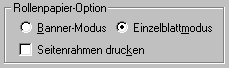
Für Rollenpapier-Option sind die folgenden Einstellungen verfügbar:
|
Banner-Modus
|
Wählen Sie diesen Modus, wenn Sie die Daten von mehreren Seiten aufeinanderfolgend auf Rollenpapier und nicht als einzelne Seiten drucken möchten. Wenn dieses Kontrollkästchen gewählt wird, wird das Kontrollkästchen Rollenpapier sparen verfügbar.
|
|
Einzelblattmodus
|
Wählen Sie diesen Modus, wenn Sie die Daten mehrerer Seiten als einzelne Seiten und nicht als aufeinanderfolgende Daten drucken möchten. Wenn dieses Kontrollkästchen gewählt wird, wird das Kontrollkästchen Seitenrahmen drucken verfügbar.
|
|
Rollenpapier sparen
|
Markieren Sie dieses Kontrollkästchen, wenn Sie nicht möchten, dass nach dem Drucken der Daten Papier transportiert wird. Diese Funktion ist nur verfügbar, wenn die Option Banner-Modus ausgewählt ist.
|
|
Seitenrahmen drucken
|
Markieren Sie dieses Kontrollkästchen, um in mehrseitigen Dokumenten zwischen den Seiten Linien auf das Rollenpapier zu drucken, die kennzeichnen, wo das Papier geschnitten werden muss. Diese Funktion ist praktisch, wenn die Anordnung der Seitenwechsel oder der Schnittpositionen nach dem Drucken der letzten Seite unklar ist. Diese Funktion ist nur verfügbar, wenn die Option Einzelblattmodus ausgewählt ist.
|
 |
Wählen Sie das Medium im Menü Haupteinstellungen.
|
 |
Klicken Sie auf OK, um die Druckersoftware zu schließen. Drucken Sie das Dokument und fahren Sie fort mit Entnehmen von Rollenpapier.
|
 |  |
Hinweis:
|
 |  | |
Nach dem Drucken wird bedrucktes Papier im angehobenen Bereich des Ausgabefachs abgelegt. Je nach Art oder Verformung des Rollenpapiers wird das bedruckte Papier unter Umständen jedoch nicht einwandfrei abgelegt. Sollte dies vorkommen, wird empfohlen, das bedruckte Papier sofort nach der Ausgabe aus dem Ausgabefach zu nehmen.
|
|
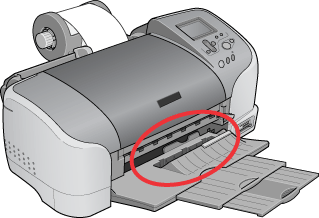

[Oben]
Für Macintosh-Anwender
 |
Hinweis:
|
 | -
Die in diesem Abschnitt beschriebenen Verfahren können sich je nach den verwendeten Anwendungen unterscheiden. Einzelheiten finden Sie im Benutzerhandbuch Ihrer Anwendung.
|
|
 | -
Beim Drucken auf Rollenpapier sind die Funktionen Umgekehrt und Um 180 Grad drehen° nicht verfügbar. Wählen Sie Maximal oder Zentriert als Druckbarer Bereich oder verwenden Sie die Funktionen im Dialogfenster Anordnung.
|
|
 | -
Wählen Sie in der Druckersoftware nicht die Option PhotoEnhance, weil es sonst vorkommen kann, dass im Ausdruck Lücken vorhanden sind.
|
|
Vergewissern Sie sich nach dem Einsetzen der Papierrolle in den Drucker, dass Stylus Photo 925 in der Auswahl gewählt ist, bevor Sie fortfahren. Führen Sie die nachstehenden Schritte aus, um die Druckersoftware für Drucken zu konfigurieren.
 |
Öffnen Sie in der entsprechenden Anwendung die Datei, die Sie drucken möchten.
|
 |
Öffnen Sie die Druckersoftware.
|
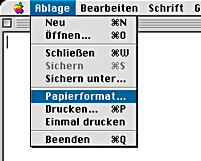
 |  |
Hinweis:
|
 |  | |
In den meisten Anwendungen ist dies möglich, indem Sie Papierformat (oder Drucker einrichten) im Menü Ablage wählen.
|
|
 |
Wählen Sie Rollenpapier für Papierquelle und nehmen Sie die entsprechenden Einstellungen für Papierformat vor. Sie können entweder ein fest definiertes Papierformat wählen oder ein benutzerspezifisches Papierformat einrichten.
|

 |  |
Hinweis:
|
 |  | |
Wählen Sie keinesfalls Einzelblatteinzug als Einstellung für Papierzufuhr in der Druckersoftware, wenn eine Papierrolle im Einzelblatteinzug eingesetzt ist. Ansonsten wird nach jedem Druckauftrag unnötig Papier heraustransportiert. Wenn Sie den Druckvorgang bereits gestartet haben, brechen Sie ihn aus der Druckersoftware gemäß den Anweisungen unter Druckauftrag abbrechen ab. Warten Sie, bis der Drucker aufhört zu drucken und Papier herauszutransportieren. Schneiden Sie das Papier an der Rückseite des Druckers ab und schalten Sie dann den Drucker aus. Das verbleibende Papier wird heraustransportiert.
|
|
 |
Nehmen Sie gegebenenfalls weitere Einstellungen vor. Einzelheiten finden Sie in der folgenden Tabelle. Klicken Sie auf OK, wenn Sie fertig sind.
|
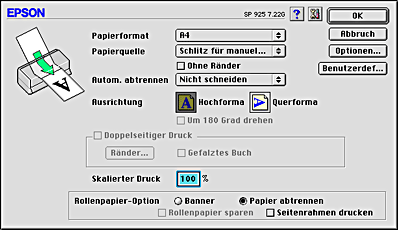
Für Rollenpapier-Option sind die folgenden Einstellungen verfügbar:
|
Banner Modus
|
Wählen Sie diesen Modus, wenn Sie die Daten von mehreren Seiten aufeinanderfolgend auf Rollenpapier und nicht als einzelne Seiten drucken möchten. Wenn dieses Kontrollkästchen gewählt wurde, ist das Kontrollkästchen Rollenpapier sparen verfügbar.
|
|
Papier abtrennen Modus
|
Wählen Sie diesen Modus, wenn Sie die Daten mehrerer Seiten als einzelne Seiten und nicht als aufeinanderfolgende Daten drucken möchten. Wenn dieses Kontrollkästchen gewählt wird, wird das Kontrollkästchen Seitenrahmen drucken verfügbar.
|
|
Rollenpapier sparen
|
Markieren Sie dieses Kontrollkästchen, wenn Sie nicht möchten, dass nach dem Drucken der Daten Papier transportiert wird. Diese Funktion ist nur verfügbar, wenn die Option Banner Modus ausgewählt ist.
|
|
Seitenrahmen drucken
|
Markieren Sie dieses Kontrollkästchen, um in mehrseitigen Dokumenten zwischen den Seiten Linien auf das Rollenpapier zu drucken, die kennzeichnen, wo das Papier geschnitten werden muss. Diese Funktion ist praktisch, wenn die Anordnung der Seitenwechsel oder der Schnittpositionen nach dem Drucken der letzten Seite unklar ist. Diese Funktion ist nur verfügbar, wenn die Option Papier abtrennen Modus ausgewählt ist.
|
 |
Wählen Sie Drucken im Menü Ablage, um das Dialogfenster Drucken einzublenden.
|
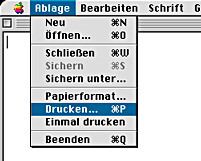
 |
Nehmen Sie die erforderliche Einstellung für Medium vor und klicken Sie dann auf die Schaltfläche Drucken, um das Dokument zu drucken.
|
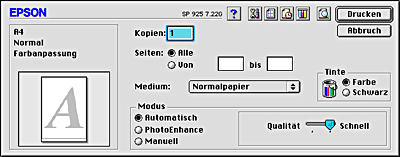
 |  |
Hinweis:
|
 |  | -
Durch Klicken auf das Symbol
 Vorschau ändert sich die Schaltfläche Drucken in die Schaltfläche Vorschau. Klicken Sie auf die Schaltfläche Vorschau, um eine Druckvorschau anzuzeigen. Vorschau ändert sich die Schaltfläche Drucken in die Schaltfläche Vorschau. Klicken Sie auf die Schaltfläche Vorschau, um eine Druckvorschau anzuzeigen.
|
|
 |  | -
Nach dem Drucken wird bedrucktes Papier im angehobenen Bereich des Ausgabefachs abgelegt. Je nach Art oder Verformung des Rollenpapiers wird das bedruckte Papier unter Umständen jedoch nicht einwandfrei abgelegt. Sollte dies vorkommen, wird empfohlen, das bedruckte Papier sofort nach der Ausgabe aus dem Ausgabefach zu nehmen.
|
|
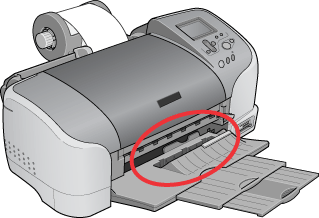

[Oben]
 Für Windows-Anwender:
Für Windows-Anwender: Für Macintosh-Anwender
Für Macintosh-AnwenderFür Windows-Anwender:
Für Macintosh-Anwender




wird ein Freiraum von 36 mm zwischen den einzelnen Seiten eingefügt.